Windows 10/11용 Apple Keynote 다운로드 및 설치 방법
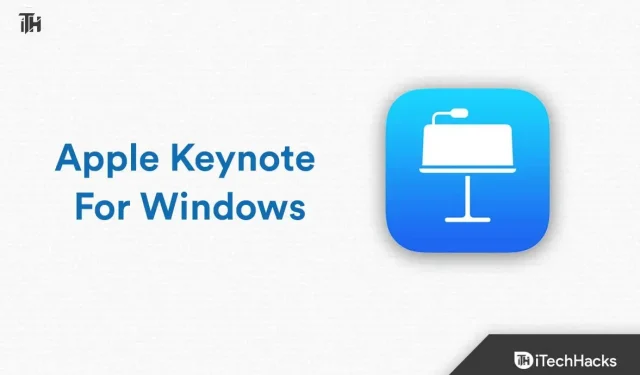
Keynote 프레젠테이션 소프트웨어는 시장에서 사용할 수 있는 가장 강력한 프레젠테이션 도구 중 하나입니다. 이 도구를 사용하여 사용자는 멋진 프레젠테이션을 쉽게 만들고 발표할 수 있습니다. Keynote는 Windows가 아닌 Apple 생태계에서만 사용할 수 있습니다. 그럼에도 불구하고 Windows 10/11에서 Keynote를 다운로드하고 설치하는 방법이 있습니다. 이 문서는 Windows 10/11에서 Keynote를 다운로드하고 설치하는 방법을 안내합니다.
라이트모티프란?
Keynote는 Apple의 프레젠테이션 소프트웨어입니다. Pages(워드 프로세서) 및 Numbers(스프레드시트) 외에도 iWork 생산성 제품군의 일부입니다. Keynote 사용자는 텍스트, 이미지, 차트, 표, 애니메이션 등을 사용하여 멀티미디어 프레젠테이션을 만들고 발표할 수 있습니다. 직관적이고 사용자 친화적인 인터페이스를 통해 모든 수준의 사용자가 전문가 수준의 프레젠테이션을 쉽게 만들 수 있습니다.
기조 연설을 사용하는 이유는 무엇입니까?
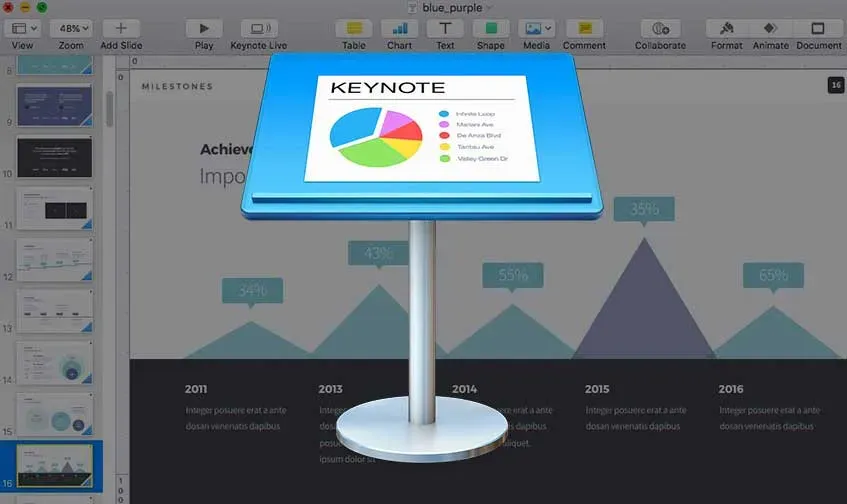
Keynote는 최고의 프레젠테이션 앱 중 하나로 널리 알려져 있습니다. 간단한 인터페이스, 놀라운 비주얼 및 강력한 기능으로 유명한 이 게임은 세계에서 가장 인기 있는 게임 중 하나입니다. Keynote는 훌륭한 프레젠테이션 도구입니다. 사용을 고려해야 하는 몇 가지 이유는 다음과 같습니다.
- 놀라운 시각 효과: Keynote는 애니메이션, 전환 및 슬라이드 스타일과 같은 많은 시각 효과를 제공하여 프레젠테이션을 더욱 매력적이고 전문적으로 보이게 합니다.
- 사용자 친화적인 인터페이스: Keynote는 모든 수준의 사용자를 위한 프레젠테이션을 쉽게 생성할 수 있는 직관적인 인터페이스를 통해 사용자 친화적으로 설계되었습니다.
- 강력한 기능: Keynote는 최고 품질의 프레젠테이션을 생성할 수 있는 다양한 도구를 사용자에게 제공합니다. 여기에는 텍스트, 이미지, 차트, 표, 애니메이션 및 멀티미디어와 같은 기능이 포함됩니다.
- 크로스 플랫폼 호환성: Keynote는 Apple 독점이지만 몇 가지 변경 사항을 적용하면 Windows 10/11에서 사용할 수 있습니다.
Windows 10/11에서 Keynote를 다운로드하는 방법은 무엇입니까?
Windows 사용자는 Apple 생태계 전용 앱인 Keynote에 액세스할 수 없습니다. 그러나 Keynote는 Windows 10/11에서 다운로드하여 설치할 수 있습니다. Windows 11 PC가 있는 경우 다음 방법으로 Keynote를 다운로드할 수 있습니다.
방법 1: iCloud 사용
iCloud를 사용하면 Windows PC에서 Keynote에 쉽게 액세스할 수 있습니다. iCloud 사용자는 Apple 기기를 사용하는 모든 곳에서 Keynote 프레젠테이션을 비롯한 파일을 저장하고 액세스할 수 있습니다. iCloud를 통해 Windows PC에서 Keynote에 액세스하려면 다음 단계를 따르십시오.
- Windows PC에서 웹 브라우저를 실행하고 icloud.com을 방문합니다.
- 그런 다음 Apple ID와 암호를 사용하여 iCloud 계정에 로그인하십시오.
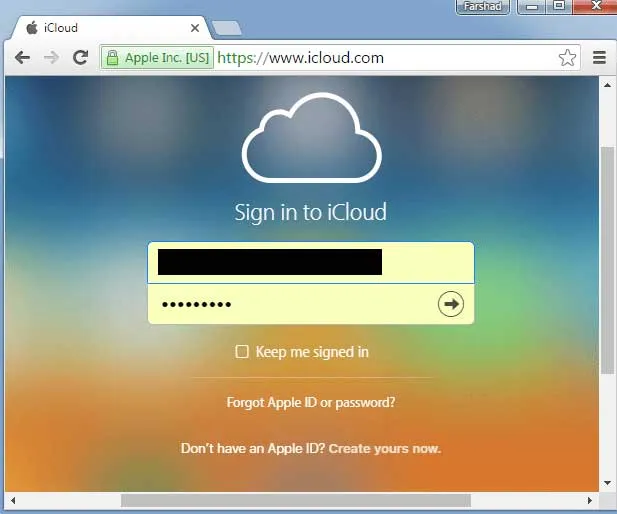
- Keynote 앱을 열려면 Keynote 아이콘을 클릭합니다.
- 이제 Windows에서 Keynote 프레젠테이션을 보고 편집할 수 있습니다.
메모. 이 방법으로 Keynote 프레젠테이션을 보고 편집할 수 있지만 데스크탑의 Keynote에서 사용할 수 있는 모든 기능을 제공하지는 않습니다.
방법 2: 가상 머신 사용
Windows PC에서 가상 머신을 사용하는 것은 Apple Keynote에 액세스하는 또 다른 방법입니다. Windows PC에서 Keynote에 액세스하려면 운영 체제 내에서 가상 머신을 실행할 수 있습니다. 방법은 다음과 같습니다.
- VirtualBox 또는 VMware와 같은 Windows PC에 가상 머신 애플리케이션을 설치할 수 있습니다.
- macOS 가상 머신 이미지를 다운로드하고 설치할 수 있습니다.
- 가상 머신에 macOS 운영 체제를 설치하고 가상 머신 애플리케이션을 실행합니다.
- 가상 머신이 실행되면 App Store에서 Keynote를 다운로드하여 설치할 수 있습니다.
- 이제 가상 머신을 사용하여 Windows PC에서 Keynote를 사용할 수 있습니다.
메모. 이 방법은 많은 시간과 고도의 기술 지식이 필요합니다. 가상 머신을 실행하려면 리소스가 충분한 강력한 컴퓨터도 필요합니다.
방법 3: 원격 액세스 사용
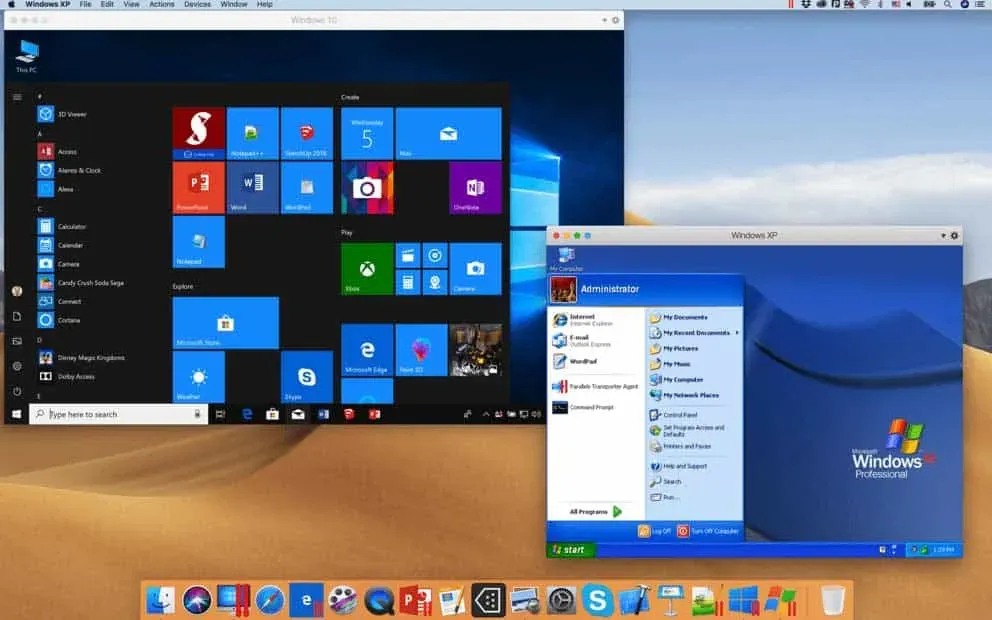
원격 액세스 사용은 Windows PC에서 Keynote에 액세스하는 또 다른 방법입니다. 이 방법을 사용하면 Windows PC에서 Mac의 Keynote에 원격으로 액세스할 수 있습니다. 이렇게 하려면 다음 단계를 따르십시오.
- Windows PC에서 Microsoft Remote Desktop 또는 TeamViewer와 같은 원격 데스크톱 애플리케이션을 사용하면 원격 데스크톱 액세스가 가능합니다.
- 시스템 기본 설정 > 공유로 이동하고 원격 관리를 선택하여 원격 액세스를 활성화합니다.
- 원격 제어 설정에서 “액세스 허용”을 선택하고 Windows PC를 목록에 추가하십시오.
- 이제 원격 데스크톱 앱을 통해 Mac을 Windows PC에 연결할 수 있습니다.
- Mac에 연결하면 Windows PC에서 원격으로 Keynote를 사용하는 것이 매우 쉽습니다.
메모. 이 방법은 안정적인 인터넷 연결이 필요하기 때문에 최선의 선택이 아닐 수 있습니다.
방법 4: 타사 앱 사용
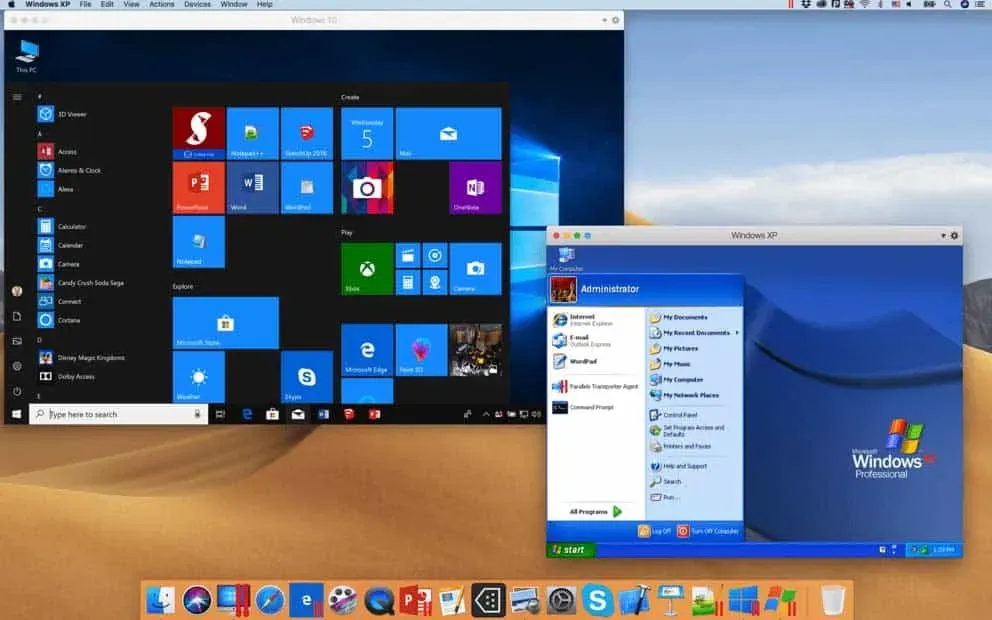
Microsoft는 Keynote가 Windows에서 작동하도록 허용한다고 주장하는 여러 타사 앱을 보유하고 있습니다. Windows에서 macOS 운영 체제를 에뮬레이션하면 이러한 앱이 작동합니다. 그러나 이러한 앱은 Apple에서 보증하지 않으며 의도한 대로 작동하지 않을 수 있습니다. 다음은 유용할 수 있는 일부 타사 앱입니다.
- Parallels Desktop: Windows PC에서 macOS를 실행할 수 있는 가상화 소프트웨어입니다. Keynote도 프로그램에 통합되어 사용자가 Windows PC에서 직접 프로그램에 액세스할 수 있습니다.
- CrossOver: macOS에서 Windows 응용 프로그램을 실행하거나 그 반대로 실행하려면 사용자가 CrossOver를 다운로드하고 설치해야 합니다. Windows 사용자는 Keynote를 사용할 수 있지만 Mac만큼 매끄럽지 않을 수 있습니다.
메모. 컴퓨터에 해를 끼칠 수 있는 바이러스나 맬웨어가 포함되어 있을 수 있으므로 타사 응용 프로그램을 사용할 때는 주의하십시오. 바이러스 백신 소프트웨어가 최신인지 확인하고 항상 신뢰할 수 있는 소스에서 소프트웨어를 다운로드하십시오.
포장하다
Apple Inc.의 Keynote 프레젠테이션 소프트웨어는 대규모 그룹에 정보를 제공하는 데 적합합니다. Windows 10/11에 Keynote를 다운로드하고 설치하는 방법이 있지만 Apple 생태계 전용입니다. Apple에 따르면 Keynote는 Windows PC의 iCloud를 통해 사용하거나 가상 머신 또는 타사 앱에서 실행할 수 있습니다.
그러나 이러한 방법은 데스크탑 사용자용 Keynote에서 사용할 수 있는 모든 기능을 제공하지 않을 수 있으며 높은 수준의 기술 전문 지식이 필요할 수 있습니다. Windows 10/11용 Apple Keynote를 다운로드하고 설치하는 방법은 다음과 같습니다. 이 가이드가 도움이 되었기를 바랍니다. 이제 더 자세한 정보를 원하시면 아래에 댓글을 달아 저희에게 알려주십시오.



답글 남기기